Llista dordres de Discord

Més informació sobre les ordres de Discord i com utilitzar-les amb aquesta llista.
Discord és una gran aplicació social per a la comunitat de jocs. Pots unir-te a diversos grups i canals i entrar en contacte amb altres jugadors apassionats dels mateixos jocs.
Però si no feu servir Discord o decidiu canviar a una altra plataforma, desinstal·lar l'aplicació és una bona idea. Després de tot, per què mantenir un programa que poques vegades o ja no utilitzeu?
Discord es nega a desinstal·lar
Però sembla que Discord és un programa tossut. Molts usuaris es van queixar de no poder desinstal·lar el programa malgrat els diversos intents.
El que passa sovint és que els usuaris desinstal·len Discord, però d'alguna manera l'aplicació roman a l'ordinador en una ubicació desconeguda del fitxer. Quan els usuaris tornen a intentar suprimir Discord, l'ordinador diu que el fitxer ja no es troba en aquesta ubicació i, per tant, no s'ha pogut suprimir.
Si esteu al mateix vaixell, aquesta guia us ajudarà a evitar aquest problema. Utilitzeu les solucions següents i hauríeu de poder resoldre aquest problema ràpidament.
Comproveu si Discord encara apareix al tauler de control o a la secció Aplicacions i funcions.
Si heu desinstal·lat l'aplicació mitjançant el tauler de control, és possible que Discord encara estigui visible a Aplicacions i funcions, i al revés.
Després de desinstal·lar Discord, assegureu-vos d'eliminar també la memòria cau de l'aplicació.
Aneu al quadre de cerca de Windows i escriviu %appdata%
Obriu la carpeta AppData Roaming i localitzeu la carpeta Discord 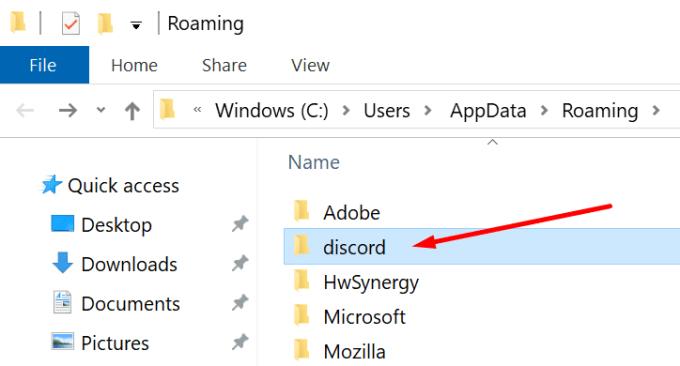
Feu clic amb el botó dret a la carpeta i suprimiu-la
Torneu al quadre de cerca de Windows i escriviu %LocalAppData%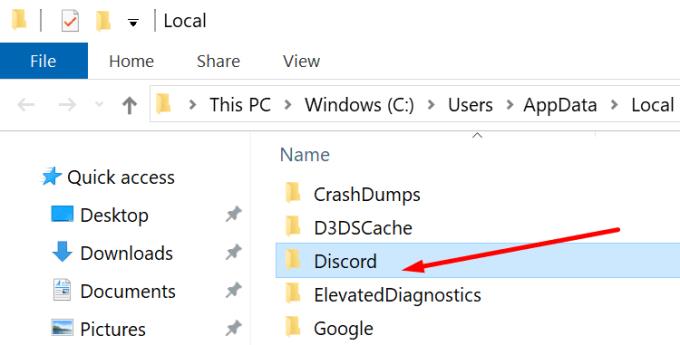
Localitzeu la carpeta Discord a la vostra carpeta local AppData i suprimiu-la
Reinicieu l'ordinador i comproveu si queden fitxers de Discord a l'ordinador.
Després d'haver suprimit la memòria cau de Discord, és hora d'eliminar totes les claus de Discord del vostre registre.
Aneu al quadre de cerca de Windows i escriviu regedit
Inicieu l'Editor del Registre i seguiu aquest camí: HKEY_CURRENT_USER\Software\Discord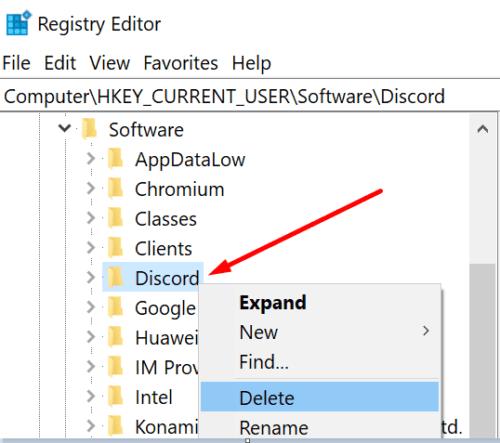
Feu clic amb el botó dret a la carpeta Discord i seleccioneu Suprimeix
Reinicieu la vostra màquina.
Si encara no heu aconseguit desinstal·lar Discord, podeu utilitzar un programari de desinstal·lació per fer la feina.
Aquests programes s'encarregaran de tot. Suprimiran absolutament tots els fitxers de Discord que detectin al vostre ordinador. En altres paraules, desinstal·laran totes les referències de Discord del vostre sistema de fitxers i del vostre registre.
Alguns dels millors programes de desinstal·lació per a PC inclouen Wise Program Uninstaller, Revo Uninstaller, el gestor de desinstal·lació de Advanced System Optimizer i IObit Uninstaller.
Podeu obtenir més informació sobre cadascuna d'aquestes eines a la nostra guia de les millors aplicacions de desinstal·lació de Windows 10 .
Alguns tipus de programari maliciós poden impedir que desinstal·leu programes de l'ordinador. Això es deu al fet que aquestes eines malicioses instal·len diversos programes al vostre dispositiu.
En evitar que elimineu cap programa, aquestes eines de programari maliciós asseguren que no desinstal·leu els programes que van instal·lar a la vostra màquina.
Per resoldre aquest problema, executeu una exploració antivirus del sistema complet.
El verificador de fitxers del sistema és una eina integrada útil que permet als usuaris de Windows 10 escanejar i reparar automàticament els fitxers del sistema.
Per executar SFC, inicieu el símbol del sistema com a administrador, escriviu l' ordre sfc /scannow i premeu Enter.
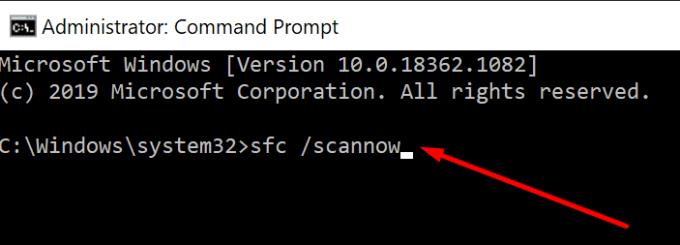
Microsoft sap que els problemes d'instal·lació o desinstal·lació són força habituals. És per això que l'empresa va crear l' eina d' instal·lació i desinstal·lació de programes .
Si se us ha bloquejat l'eliminació de programes, baixeu i inicieu l' eina d' instal·lació i desinstal·lació de programes de Microsoft.
Conclusió
No poder desinstal·lar Discord pot ser el resultat de fitxers de registre danyats, infeccions de programari maliciós, etc.
Aquesta guia us va oferir set solucions per ajudar-vos a resoldre aquest problema i eliminar completament Discord de la vostra màquina.
Més informació sobre les ordres de Discord i com utilitzar-les amb aquesta llista.
Com a plataforma de comunicació dirigida als jugadors, Discord ofereix una sèrie de funcions dissenyades específicament per treballar amb jocs en línia. Una d'aquestes característiques
Aquesta guia de resolució de problemes us ofereix sis mètodes útils per arreglar l'àudio de Discord si no es reprodueix als vostres auriculars.
L'error de Discord 1006 indica que s'ha prohibit que la vostra IP utilitzi el lloc web de Discord. Aquesta guia us mostra com evitar-lo.
Si Discord no pot accedir a la vostra càmera, la vostra recerca de solucions acaba aquí. Aquesta guia us mostrarà com solucionar el problema.
Heu sentit a parlar mai d'Skype? Si Skype et permet parlar i xatejar amb altres persones, Discord et permet fer el mateix mentre jugues a jocs en línia alhora. Corre
Com que Discord és una plataforma social, també podeu enviar sol·licituds d'amistat. Si aquesta funció no us funciona, utilitzeu aquesta guia per solucionar-ho.
Discord inclou un potent conjunt de funcions de permisos que es poden configurar mitjançant l'ús de rols. Cada rol es pot assignar a diverses persones i Obteniu informació sobre com treballar amb els permisos de rol del servidor de Discord amb aquesta guia.
Molts usuaris es van queixar de no poder desinstal·lar el programa malgrat els diversos intents. Aquesta guia us mostra com solucionar el problema.
Discord és una aplicació de comunicacions gratuïta dissenyada per als jugadors. Permet xats de text, veu i vídeo i admet missatges privats, missatges de grup i aquest tutorial explica com posar en funcionament el vostre propi servidor de Discord.
Desfer-se d'un programa que no aparegui a Up Next a Apple TV+ per mantenir en secret els teus programes preferits. Aquí teniu els passos.
Descobreix com de fàcil és canviar la foto de perfil del teu compte de Disney+ a l'ordinador i al dispositiu Android.
Esteu buscant alternatives a Microsoft Teams per a comunicacions sense esforç? Trobeu les millors alternatives a Microsoft Teams per a vosaltres el 2023.
Aquesta publicació us mostra com retallar vídeos amb eines integrades a Microsoft Windows 11.
Si escolteu molt la paraula de moda Clipchamp i pregunteu què és Clipchamp, la vostra cerca acaba aquí. Aquesta és la millor guia per dominar Clipchamp.
Amb l'enregistrador de so gratuït podeu crear enregistraments sense instal·lar un programari de tercers al vostre ordinador amb Windows 11.
Si voleu crear vídeos impressionants i atractius per a qualsevol propòsit, utilitzeu el millor programari d'edició de vídeo gratuït per a Windows 11.
Consulteu els consells que podeu utilitzar per mantenir les vostres tasques organitzades amb Microsoft To-Do. Aquí teniu els consells fàcils de fer, fins i tot si sou un principiant.
Resoldre el S'ha produït un error en obrir aquest document. Accés denegat. missatge d'error quan s'intenta obrir un fitxer PDF des d'un client de correu electrònic.
Esteu buscant un equivalent d'iMovie per a Windows 11/10? Descobriu les alternatives de Windows a iMovie que podeu provar per editar vídeos.

















